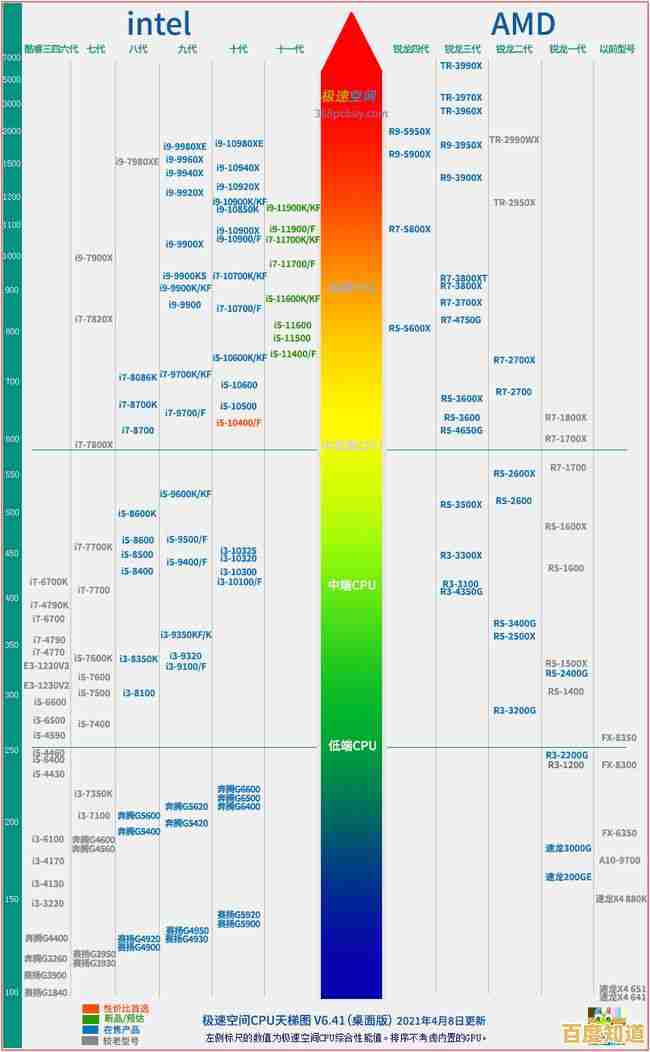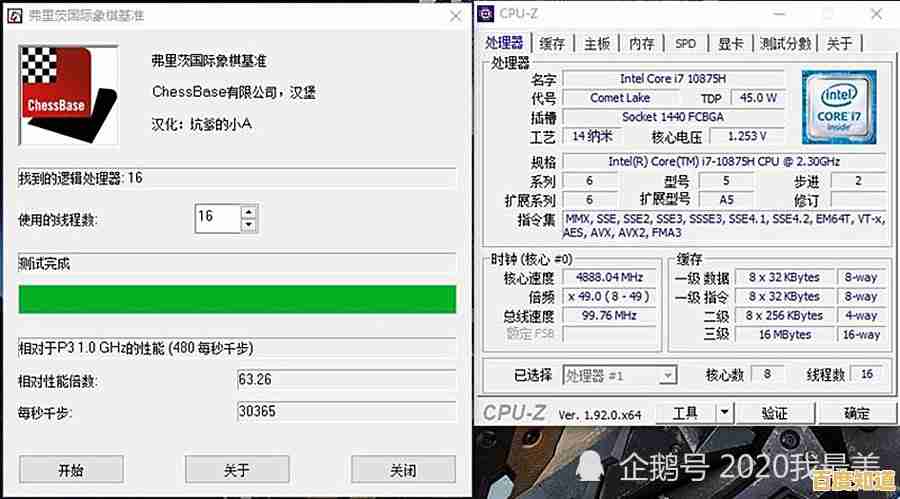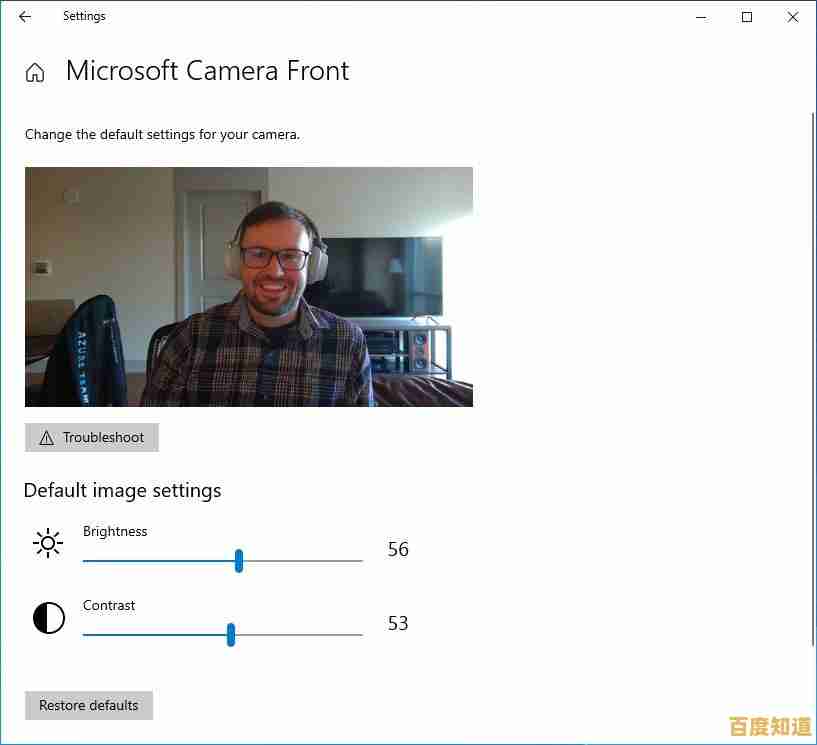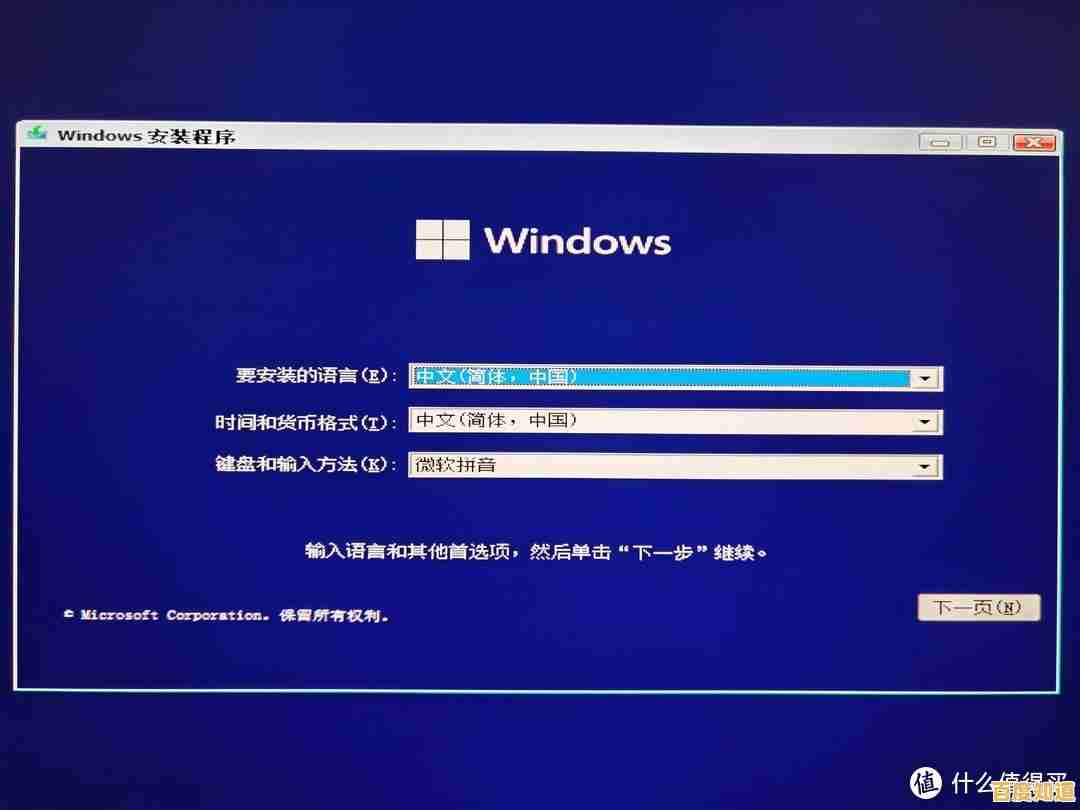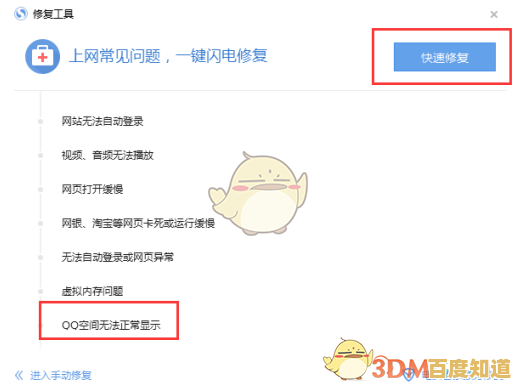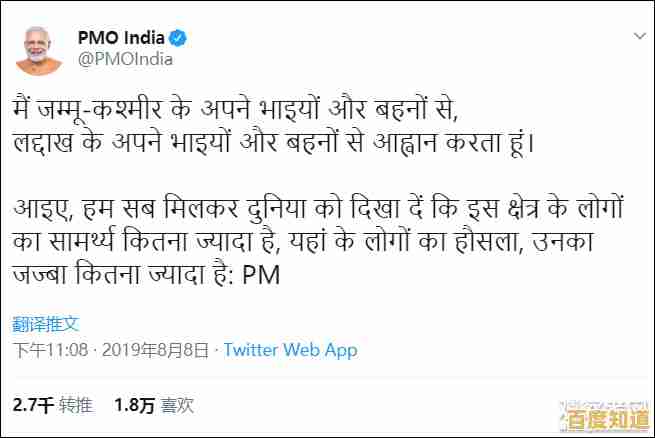如何在Windows 11中安全启用强制黑屏以保护设备与隐私
- 问答
- 2025-10-28 03:12:12
- 9
根据微软官方支持文档和科技媒体如How-To Geek的指南,在Windows 11中,通过设置屏幕在一定时间不活动后自动关闭(即“黑屏”),可以有效保护设备(如防止屏幕烧屏)和隐私(如防止他人窥屏),以下是具体的安全操作步骤:
-
打开设置 点击“开始”菜单,选择“设置”(齿轮图标),或使用键盘快捷键
Windows键 + I直接打开。 -
进入系统设置 在设置窗口中,点击左侧栏中的“系统”,然后选择右侧的“电源和电池”(笔记本电脑)或“电源和显示器”(台式机)。
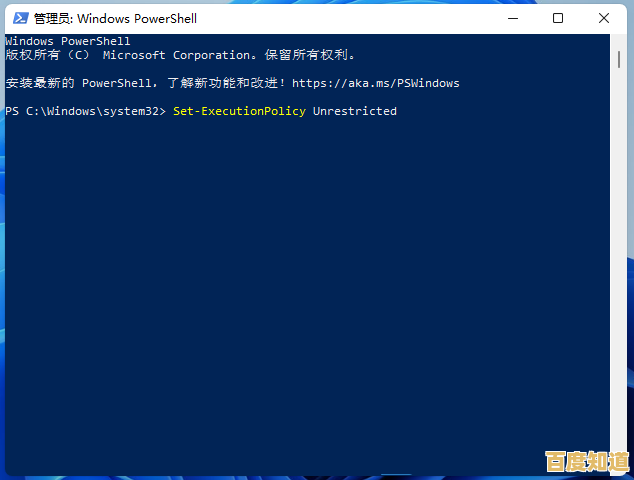
-
调整屏幕和睡眠时间 在“电源”设置部分,你会看到两个选项:
- 使用电池时(仅笔记本电脑):设置当电脑使用电池供电时,经过多长“不活动”时间后关闭屏幕,为了省电和保护隐私,可以设置一个较短的时间,例如5分钟或10分钟。
- 接通电源时:设置当电脑连接电源适配器时,屏幕关闭的等待时间,可以设置一个合理的时间,例如15分钟或30分钟。
-
调整睡眠设置(可选但推荐) 在屏幕关闭时间下方,通常还有让电脑进入“睡眠”模式的设置,睡眠模式会进一步节省电量并保护数据,建议将睡眠时间设置得比屏幕关闭时间稍长一些,这样可以先黑屏,再进入睡眠。
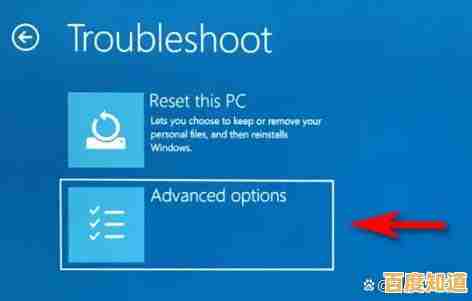
-
使用屏幕保护程序(传统方法) 虽然现代更推荐直接关闭屏幕,但你也可以设置屏幕保护程序并设置为需要密码唤醒,以增加一层隐私保护。
- 在“设置”中,进入“个性化” > “锁屏界面”。
- 向下滚动并点击“屏幕保护程序”。
- 在弹出的窗口中,选择一个保护程序(如“空白”),并设置等待时间。
- 关键步骤:务必勾选“在恢复时显示登录屏幕”,这样从屏保状态恢复时,系统会要求输入密码或PIN码,才能重新访问桌面。
重要安全提示(来源:微软安全建议):
- 设置账户密码:无论采用哪种黑屏方式,确保你的Windows用户账户设置了强密码或PIN码是安全的基础,否则,他人可以轻易唤醒屏幕并访问你的电脑。
- 使用Windows键 + L:离开电脑前,手动立即锁定屏幕是最快、最安全的方法,按下
Windows键 + L,屏幕会立即黑屏并锁定,必须输入密码才能进入。
本文由巫友安于2025-10-28发表在笙亿网络策划,如有疑问,请联系我们。
本文链接:http://beijing.xlisi.cn/wenda/64455.html